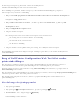Users Guide
Tilbage til Inholdsfortegnelse Side
Printerindstillinger
Udskrivning af en Printerindstillinger-side
Brug af betjeningspanelet til at ændre printerindstillinger
Brug af Værktøjskassen til at ændre printerindstillingerne
Brug af Dell Printer Configuration Web Tool til at ændre printerindstillinger
Nulstilling af standarder
Du kan ændre de fleste printerindstillinger fra dine softwareprogrammer. Hvis din printer er tilsluttet netværket, kan ændre
indstillingerne fra Dell Printer Configuration Web Tool. Hvis du vil starte Dell Printer Configuration Web Tool, skal du
skrive printerens IP-adresse i din webbrowser. Oplysninger om, hvordan du finder din printers IP-adresse, finder du under
Udskrivning af en Printerindstillinger-side
.
Indstillinger fra softwareprogrammet opdaterer standardprinterindstillingerne for printeren. Indstillinger fra printerdriveren
gælder kun for det job, du sender til printeren.
Hvis du ikke kan ændre en indstilling fra dit softwareprogram, skal du anvende betjeningspanelet, Værktøjskassen eller Dell
Printer Configuration Web Tool. Ændring af printerindstillingerne fra betjeningspanelet, Værktøjskassen eller fra Dell
Printer Configuration Web Tool gør denne indstilling til brugerstandardindstillingen.
Udskrivning af en Printerindstillinger-side
Du kan kontrollere de detaljerede printerindstillinger ved at udskrive en printerindstillingsside.
Når du bruger betjeningspanelet
1. Tryk på knappen Menu .
2. Tryk på knappen
indtil Rapport/Liste vises, og tryk så på knappen (Indstil).
3. Printerindstil. vises. Tryk på knappen
(Indstil).
Printerindstillinger-siden udskrives.
Når du bruger Værktøjskassen
1. Klik på start® Alle programmer® Dell Printere® Dell 3130cn Color Laser Printer® Værktøjskasse.
Dialogboksen Vælg printer åbnes.
2. Klik på Dell 3130cn Color Laser PCL 6 , der findes på listen under Printernavn, og klik så på OK.
Værktøjskasse åbner.
3. Klik på Rapport om printerindstillinger fanen.
4. Vælg Rapporter fra listen til venstre på siden.
Rapporter siden vises.
5. Klik på knappen Printerindstillinger.